Die 5 besten Bild-Upscaler zur kostenlosen und kostenlosen Online-Erhöhung der Fotoauflösung
Suchen Sie nach einem Online-Bild-Upscaler, um Bilder mit niedriger Auflösung kostenlos in eine hohe Qualität zu bringen?
Es ist ein weit verbreitetes Bedürfnis, verschwommene, dunkle oder übersättigte Fotos zu korrigieren. Dafür sind professionelle Tools erforderlich. Das Gute daran ist, dass es im Internet eine große Anzahl von Foto-Optimierern gibt, mit denen Sie die Bildauflösung problemlos erhöhen können. Sie fragen sich vielleicht So erhöhen Sie die Fotoauflösung kostenlos online und welchen Bildqualitätsverstärker Sie verwenden sollten.
Dieser Beitrag empfiehlt die 5 besten Online-Tools zur Größenänderung und Hochskalierung von Bildern, mit denen Sie Bilder ohne Qualitätsverlust hochskalieren können. Lesen Sie weiter und wählen Sie Ihr bevorzugtes Tool aus, um kostenlos online ein Bild mit höherer Auflösung zu erstellen.
SEITENINHALT:
Teil 1: Was ist Fotoauflösung?
Fotoauflösung bezeichnet die Anzahl der Pixel in einem Foto. Sie wird immer verwendet, um die Schärfe eines Fotos zu messen. Je höher die Auflösung, desto mehr Pixel enthält ein Bild und desto detaillierter und klarer wirkt es.
Wenn Ihre Fotos unscharf und verpixelt aussehen, löschen Sie sie nicht gleich. Verbessern Sie die Auflösung mit professionellen Tools! Im Folgenden stellen wir Ihnen die fünf besten kostenlosen Online-Foto-Optimierer vor und zeigen Ihnen, wie Sie damit ganz einfach die Auflösung Ihrer Bilder online verbessern können!
Teil 2. Der beste Weg, die Fotoauflösung kostenlos online zu erhöhen
Egal, ob Sie die Auflösung Ihres Fotos erhöhen, Unschärfe und Rauschen entfernen oder es ohne Qualitätsverlust vergrößern möchten, Sie können sich auf die Benutzerfreundlichkeit verlassen Kostenloser Bild-Upscaler von Apeaksoft.
• Es ist 100 % kostenlos und hat keine Beschränkungen hinsichtlich der Funktionen und der Größe hochgeladener Dateien.
• Dieser Online-Bildqualitätsverbesserer ist mit allen gängigen Webbrowsern kompatibel, einschließlich Chrome, Safari, Edge, Firefox, Yahoo und anderen.
• Erhöhen Sie die Fotoauflösung ohne Wasserzeichen.
• Laden Sie die vergrößerten Zielfotos ohne Anmeldeabfrage herunter.

Dieser Online-Foto-Optimierer nutzt fortschrittliche KI-Technologie, um Ihre Bilder mit niedriger Auflösung zu verbessern. Dank Deep-Learning-Algorithmen kann er Bilder entrauschen und sogar alte Fotos in HD-Qualität wiederherstellen. Sie können ihn direkt verwenden, um die Bildauflösung online kostenlos zu erhöhen. Er wird hauptsächlich zur Erhöhung der Auflösung von JPG- und PNG-Bildern verwendet. Folgen Sie nun der folgenden Anleitung, um die Fotoauflösung online zu erhöhen.
Schritt 1. Öffnen Sie Ihren Webbrowser und öffnen Sie diesen Kostenloser Bild-Upscaler Seite? ˅. Klick auf das Dein Foto hochladen Schaltfläche, um Ihr Foto auszuwählen und hochzuladen. Sie können Bilder in JPG, JPEG, PNG und BMP bearbeiten.

Schritt 2. Sobald das Hochladen des Fotos abgeschlossen ist, beginnt es automatisch damit, die Fotoauflösung zu erhöhen, Rauschen zu reduzieren, den verschwommenen Bereich zu korrigieren und es für Sie zu optimieren. Sie dürfen das Original- und Ausgabebild in der Vorschau anzeigen. Um die Fotoauflösung kostenlos online zu erhöhen, wählen Sie 2x, 4x, 6x oder 8x aus Vergrößerung nach Ihrem Bedarf. Es zeigt die ursprüngliche und die vergrößerte Bildauflösung an.
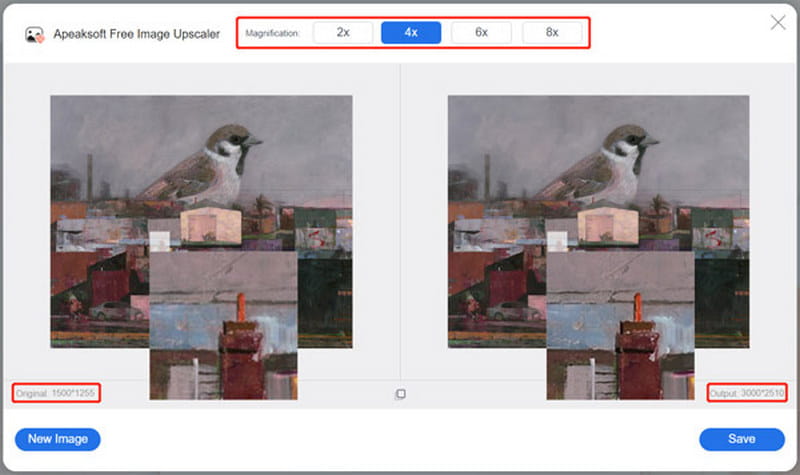
Schritt 3. Wenn Sie mit dem verbesserten Foto zufrieden sind, können Sie auf klicken Gespeichert Schaltfläche, um es auf Ihrem Computer zu speichern. Dieser kostenlose Online-Bildqualitätsverbesserer fügt Ihren vergrößerten oder hochskalierten Fotos kein Wasserzeichen hinzu. Außerdem ist keine Kontoanmeldung oder -anmeldung erforderlich.
Teil 3. Erhöhen Sie die Auflösung von Bildern online mit Adobe
Adobe Express ist eine der beste Foto-Optimierer online das kann Ihnen helfen, erhöhen Sie die Foto-Auflösung kostenlos. Es hat eine individuelle Free Image Resizer um die Abmessungen Ihrer Bilder zu ändern. Damit können Sie die Auflösung von JPG- und PNG-Bildern erhöhen. Es bietet über 100,000 Vorlagen und Assets, die Sie verwenden können. Sie können die Größe eines Fotos bequem für verschiedene Plattformen ändern, darunter Facebook, Instagram, Snapchat, Twitter, LinkedIn, Pinterest und mehr.
Schritt 1. Wenn Sie Bilder mit niedriger Auflösung online in eine hohe Auflösung umwandeln möchten, öffnen Sie Ihren Browser und gehen Sie auf die offizielle Website von Adobe Express. Klicken Sie auf die zweite Mit einem Klick bearbeiten Registerkarte, und wählen Sie die Bildgröße anpassen Option aus der Dropdown-Liste.
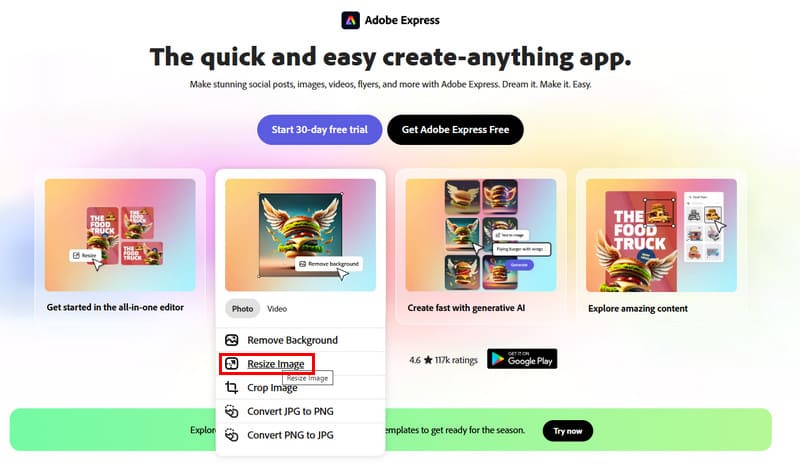
Schritt 2. Wenn Sie den Free Image Resizer eingeben, können Sie auf klicken Dein Foto hochladen Schaltfläche zum Durchsuchen und Hochladen Ihres Fotos.
Tipps: Sowohl die Höhe als auch die Breite des Fotos dürfen 8000 Pixel nicht überschreiten. Möglicherweise müssen Sie Fotodateigröße reduzieren zuerst, wenn es zu groß ist.
Schritt 3. Aus der Dropdown-Liste von Seitenverhältnis, können Sie je nach Bedarf die geeignete Fotoauflösung auswählen. Um die Fotoauflösung zu erhöhen, können Sie wählen Maßgeschneidert und geben Sie dann die gewünschte Breite und Höhe ein. Sie können die Bildauflösung auf 6000 x 6000 Pixel erhöhen.
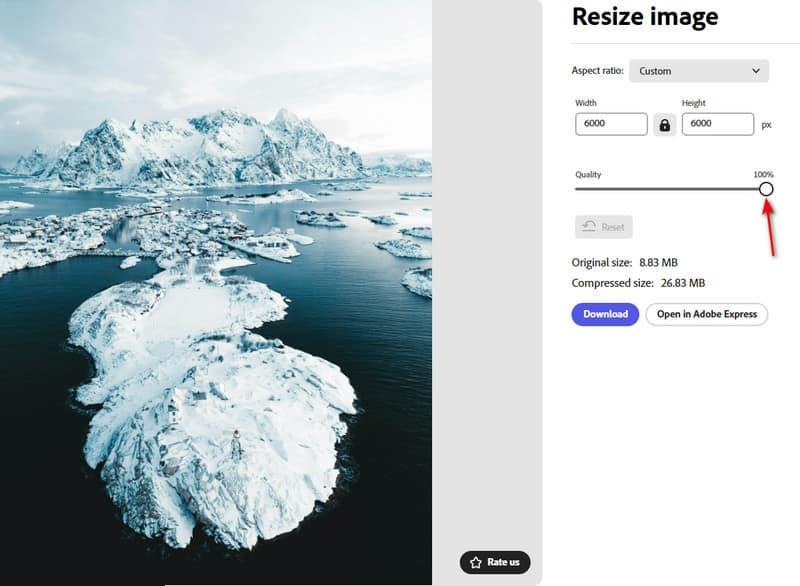
Schritt 4. Nachdem Sie die Bilddatei vergrößert und ihre Auflösung erhöht haben, können Sie auf klicken Herunterladen Taste, um weiterzugehen.
Tipps: Sie müssen sich bei einem Konto anmelden, um das Zielfoto herunterzuladen.
Teil 4. Machen Sie mit Fotor online ein Bild mit höherer Auflösung
Fotor Kostenloser Online-Foto-Enhancer ist ein Bildbearbeitungsprogramm mit allen Funktionen, mit dem Sie die Fotoauflösung erhöhen und die Qualität ganz einfach verbessern können. Es ermöglicht Ihnen, die Bildfarben zu verbessern, Unschärfe zu reduzieren, die Schärfe zu erhöhen, Dunst zu entfernen und den Fokus hervorzuheben. Es hat eine Ein-Klick-Methode, um Ihre Fotoqualität automatisch zu verbessern. Mit der KI-Technologie kann es Ihr Bild analysieren und in ein hochauflösendes, reichhaltiges HDR-Foto umwandeln.
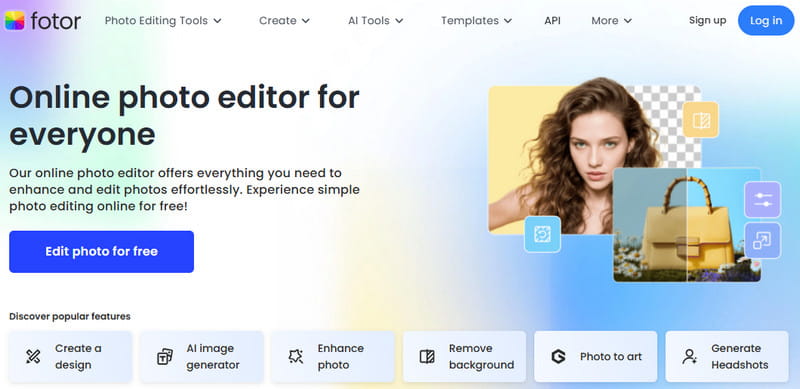
Schritt 1. Gehen Sie in Ihrem Browser auf die Seite Free Online Photo Enhancer und klicken Sie auf Foto kostenlos bearbeiten Taste. Sie müssen sich bei Ihrem Konto anmelden, um fortzufahren. Dann werden Sie zu seiner Foto-Editor-App geführt. Sie können auf die klicken Bild hochladen Schaltfläche, um Ihr Foto auszuwählen und hochzuladen.
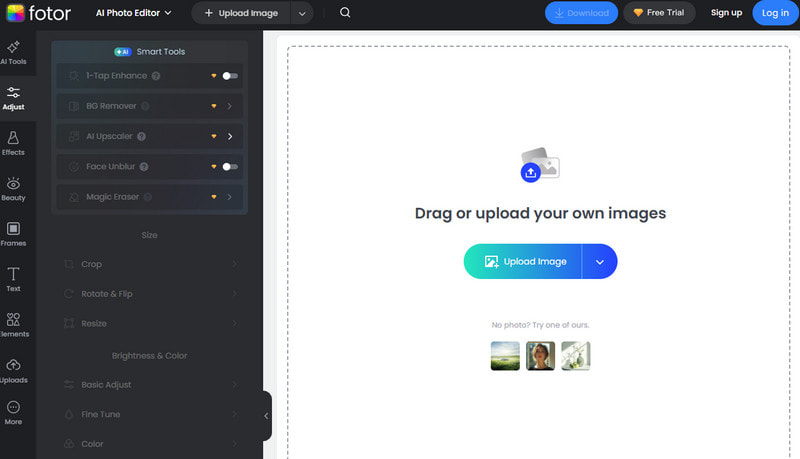
Schritt 2. Klicken Sie auf die Anpassung Option im linken Bereich und klicken Sie auf die Resize Registerkarte. Mit diesem kostenlosen Online-Foto-Optimierer können Sie die Auflösung selbst einstellen, um die Auflösung und Qualität Ihrer Fotos zu verbessern. In diesem Schritt können Sie das Originalergebnis in den Bildern überprüfen und vergleichen. Wenn Sie mit der höheren Auflösung und der verbesserten Qualität zufrieden sind, klicken Sie auf das Herunterladen Taste, um weiterzugehen.
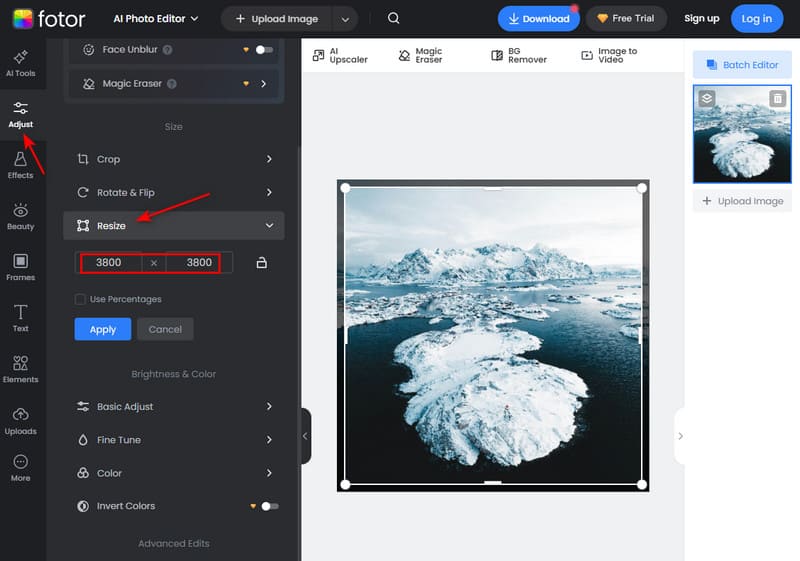
Schritt 3. Sie können die Bilddatei umbenennen, das Ausgabeformat und die Qualität auswählen und sie dann auf Ihrem Computer speichern.
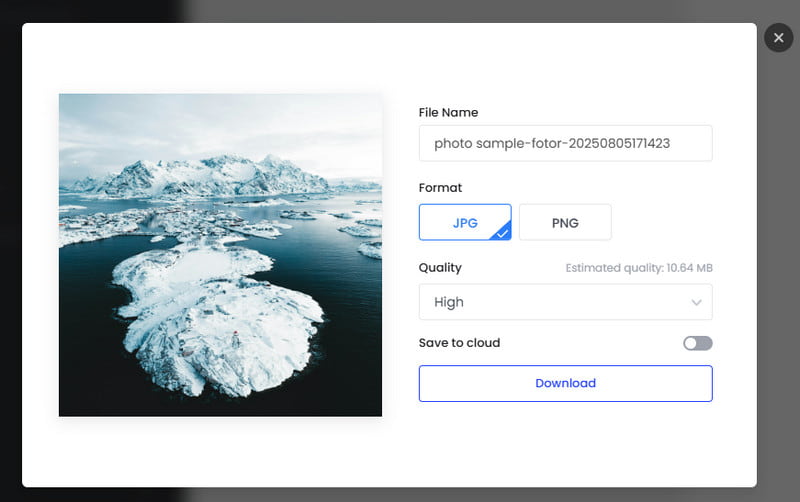
Während Sie diesen kostenlosen Online-Bildverbesserer verwenden, sehen Sie viele Anzeigen. Was noch schlimmer ist, Fotor fügt Ihrer bearbeiteten Bilddatei ein Wasserzeichen hinzu. Wenn Sie das verbesserte Foto herunterladen, werden Sie aufgefordert, auf die kostenpflichtige Version zu aktualisieren.
Fazit
Wie kann man Bilder mit niedriger Auflösung online in hoher Auflösung erstellen? Nach dem Lesen dieses Beitrags erhalten Sie ganz einfach 4 großartige Bildoptimierer zu Fotoauflösung online erhöhen ganz einfach. Ich hoffe, Sie finden das für Sie am besten geeignete und können Ihre Auflösung problemlos auf 4K bringen!
Ähnliche Artikel
Kann HEIC-Bilder in Photoshop unter Windows/Mac nicht öffnen? Lesen Sie diesen Artikel, um zwei einfache Methoden zum Bearbeiten dieser neu entwickelten iOS-Bilddatei in Adobe Photoshop kennenzulernen.
Ist CopyTrans HEIC für Windows die beste Software zum Ansehen und Senden von HEIC-Bildern auf dem PC? Klicken Sie hier, um mehr über die Funktionen, Vor- und Nachteile sowie Alternativen zu erfahren.
Hier sind die 5 einfachsten Möglichkeiten, wie Sie HEIC-Bilder auf Windows-, Mac OS X-, iOS- oder Android-Geräten ohne Qualitätsverlust in JPG-Dateien konvertieren können.
Kann KI Fotos bearbeiten? Was ist der beste KI-Fotokombinierer? Dieser Beitrag gibt Ihnen einen Überblick über die 5 besten KI-Bildbearbeitungstools, die eine sofortige Bearbeitung von Immobilienfotos ermöglichen.

